計算圖面中的物件例證數
- 在繪製區中的物件或圖塊上按一下右鍵。
- 選擇「計算選取項目」。
指定物件的所有例證都會亮顯,計數結果會顯示在「計數」工具列上。此工具列提供幾個指令和選項來檢閱和管理計算的物件。
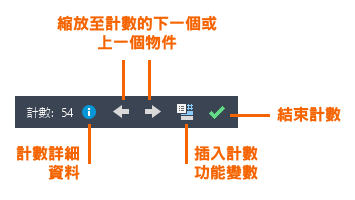
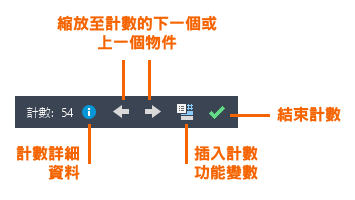
使用「計數」選項板計算圖塊數目
- 按一下「檢視」頁籤
 「選項板」面板
「選項板」面板 「計數」。 查找
「計數」。 查找
「計數」選項板會顯示圖面中所有的圖塊及其相應的計數。
- 在「計數」選項板上,選取圖塊。計算的圖塊數會亮顯在繪製區中。
根據圖塊性質篩選計數
- 在「計數」選項板上,以右鍵按一下圖塊。
- 在「展開依據」清單下,選擇一個或多個性質篩選。
可用篩選包括已計算圖塊的一般性質,例如圖層、比例和鏡射狀態。針對使用者定義的參數和已計算圖塊的屬性則會顯示其他篩選。
檢視計數詳細資料
執行下列操作之一:
- 在「計數」選項板上,於圖塊上按一下右鍵,然後選擇「檢閱計數詳細資料」。
- 在「計數」工具列上,按一下「計數詳細資料」圖示。
「計數」選項板會顯示所選物件或圖塊的計數詳細資料,以及錯誤報告 (如果有)。
建立計數表格
- 在「計數」選項板上,按一下「建立表格」。
- 選取要加到表格中的已計算圖塊。您也可以將具有性質篩選的已計算圖塊加入表格。
- 按一下「插入」。
- 按一下計數表格並將計數表格放到目前的圖面中。
- (可選) 按一下表格上的任何格線以選取,然後修改其列和欄的大小。
註: 使用 REGEN 更新計數功能變數。
插入計數功能變數
- 以右鍵按一下繪製區中的物件。
- 選擇「計算選取項目」。
- 在「計數」工具列中,按一下「插入計數功能變數」。

- 按一下功能變數並將功能變數放到目前的圖面中。
該功能變數會顯示所選圖塊的目前計數。
註: 使用 REGEN 更新計數功能變數。
根據共用性質選取計數中的物件
- 選取目前計數中的一個或多個物件。
- 在「計數」工具列中,按一下
 。
。
目前計數中具有相同性質的所有物件將自動加入至選集。
在指定的區域內計數
- 在作用中的計數中,執行以下其中一項作業:
- 在「計數」工具列中,按一下
 。
。
- 在「計數」選項板上,按一下「在指定區域中計數」。

- 在指令提示下,輸入 countarea。
- 在「計數」工具列中,按一下
- 指定矩形或多邊形選取區域、整個模型空間,或選取有效物件。
有效邊界物件必須是由線段組成且不與自身相交的封閉聚合線。
導覽計數的不同物件
- 在「計數」工具列中,按一下向右箭頭和向左箭頭,可縮放至計數的上一個或下一個物件。
結束計數
- 在「計數」工具列中,按一下「結束計數」。
